この記事では、最新のExnessのデモ口座開設方法・手順を画像付きで解説しています。
Exnessのレバレッジ無制限は、リアル口座の場合条件を達成しないと使えませんが、デモ口座なら条件なしで最初からすぐに使えます。
レバレッジ無制限のトレードはリスクも大きいので、リアル口座を使う前にまずはデモ口座で体験してみるのがおすすめ。
Exnessのデモ口座開設は、メールアドレスとパスワードを入力するだけで、30秒もかからず一瞬で終わります。
レバレッジ無制限をノーリスクで体験したい方は、Exness公式サイトからまずは無料のアカウント登録を済ませておきましょう。
公式サイト:https://www.exness.com/
Exness(エクスネス)の評判・口コミが知りたい方は、以下の記事もご覧ください。

Exness(エクスネス)のデモ口座開設方法
口座開設ページに必要事項を入力する
まずはExnessの口座開設ページを開いてください。
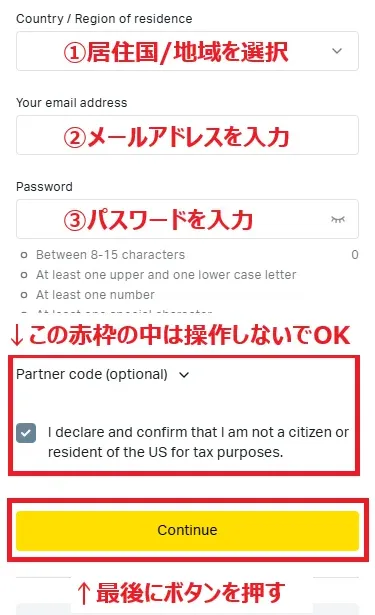
口座開設ページは英語で書かれていますが、英語表記なのはこのページだけです。
登録後のマイページやカスタマーサポートはすべて完全日本語対応なのでご安心ください。
口座開設ページが開けたら、以下の3項目を選択・入力します。
| 選択・入力項目 | 内容詳細 |
|---|---|
| ①Country/Region of residence | 居住国/地域を一覧から選択 |
| ②Your email address | 登録に使用するメールアドレスを入力 |
| ③Password | マイページログイン時に使用するパスワードを作成し入力 |
ここまで完了したら、「Continue」のボタンを押せば登録は完了です。
デモトレード用の画面が表示される
登録が完了すると、ブラウザ上でデモトレードができるWebTraderの画面が表示されます。
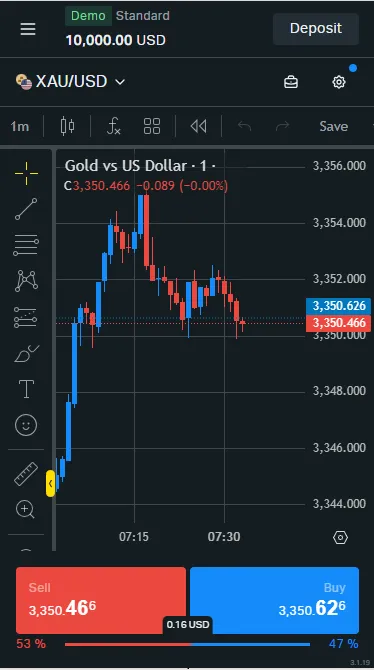
デモ口座にログインされた状態になっているので、特に設定不要でこの画面からすぐにデモトレードを始められます。
以上でExnessでのデモ口座開設手順は完了です。
なお、この手順で開設された初期のデモ口座は以下のスペック設定になっています。
- 口座タイプ:スタンダード口座
- プラットフォーム:MT5
- 最大レバレッジ:200倍
- 初期残高:10,000ドル
最初に自動で開設されるデモ口座の最大レバレッジは200倍と、かなり低めの設定です。
最大レバレッジを無制限に変更したい方は、「デモ口座のレバレッジ変更方法」をご確認ください。
別の口座タイプやMT4を使いたい方は、「追加のデモ口座開設方法」をご覧ください。
Exness(エクスネス)のデモ口座追加開設方法
MT5のスタンダード口座以外のデモ口座を開設したい場合や、追加でデモ口座を開設したい場合は、以下の方法で行います。
マイアカウントで「新規口座開設」を押す
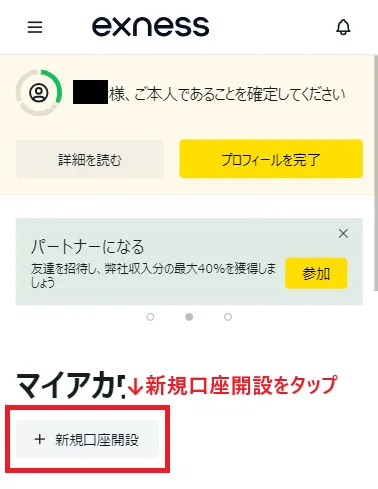
Exnessのパーソナルエリアにログインし、マイアカウントから「新規口座開設」を押します。
口座タイプと取引プラットフォームを選択する
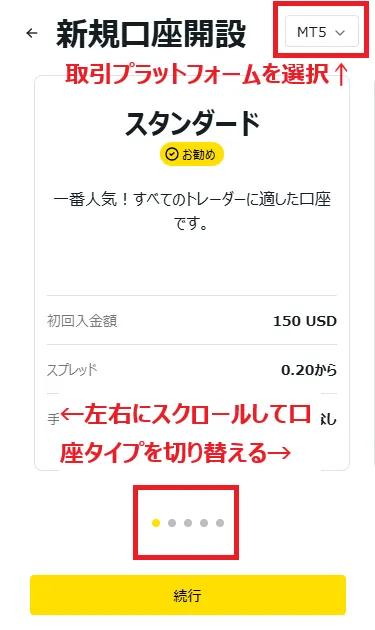
開設するデモ口座の詳細選択画面に移動します。
取引プラットフォーム(MT4/MT5)と口座タイプを選択して、「続行」のボタンを押しましょう。
開設する口座のスペックを設定する
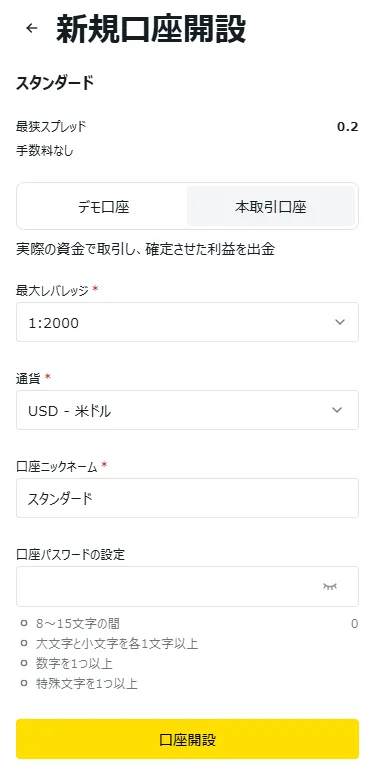
新規口座開設フォームが開けたら、「デモ口座」のタブを選択して初期残高やレバレッジなどを設定していきましょう。
すべての項目選択・入力が完了したら「口座開設」のボタンを押せば手続き完了です。
なお、最初は上部のタブが「本取引口座」になっているため、必ず「デモ口座」に切り替えてから入力・選択を進めるようにしてください。
開設したデモ口座は、パーソナルエリア内にあるマイアカウントの「口座一覧」から確認できます。
Exness(エクスネス)デモ口座のMT4/MT5ログイン方法
Exness(エクスネス)のデモ口座を開設した後は、デモトレードを始めるためにMT4やMT5にログインする必要があります。
ここでは、デモ口座でのMT4/MT5ログイン方法・手順を解説していきます。
MT4/MT5のダウンロード
まず最初に、MT4またはMT5をダウンロードしましょう。
MT4/MT5のダウンロードは以下の手順で行います。
- Exnessの公式サイトにアクセス
- 「プラットフォーム」メニューから使いたいMT4/MT5を選択
- 移動した先のページでMT4/MT5のダウンロードボタンをタップ
MT4/MT5のインストール
MT4/MT5のインストールは、ダウンロードしたファイルを実行するだけで簡単に完了します。
ただし、デバイスによってインストール手順が少し異なりますので注意が必要です。
デバイス別のMT4/MT5インストール手順は以下です。
| デバイス | インストール手順 |
|---|---|
| PC (Windows) | 1. ダウンロードしたexeファイルをダブルクリック 2. 画面の指示に従ってインストール 3. デスクトップにショートカットが作成される |
| スマホ (iOS) | 1. App Storeからアプリをダウンロード 2. 自動的にインストールされる |
| スマホ (Android) | 1. Google Play Storeからアプリをダウンロード 2. 「インストール」をタップ 3. 必要な権限を許可 |
IDとパスワードを入力しログイン
MT4/MT5へのログインには、デモ口座の口座番号と開設時に設定したパスワードが必要になります。
口座番号はパーソナルエリアのマイアカウントから確認でき、パスワードも忘れてしまった場合はマイアカウントから変更可能です。
デモ口座へのログインは以下の手順で行います。
- MT4/MT5を起動
- 会社一覧で「Exness」を選択し「次へ」をクリック
- 「既存の取引口座と接続する」を選択
- ログインIDとパスワードを入力し、サーバーを選択
ログインに成功すると、MT4/MT5上でチャートが動き、取引できるようになります。
以上で、ExnessでのMT4/MT5ログイン手順は完了となります。
Exness(エクスネス)のデモ口座を利用するメリット
ここでは、Exness(エクスネス)のデモ口座を利用するメリットを解説していきます。
無制限レバレッジでのトレードを体験できる
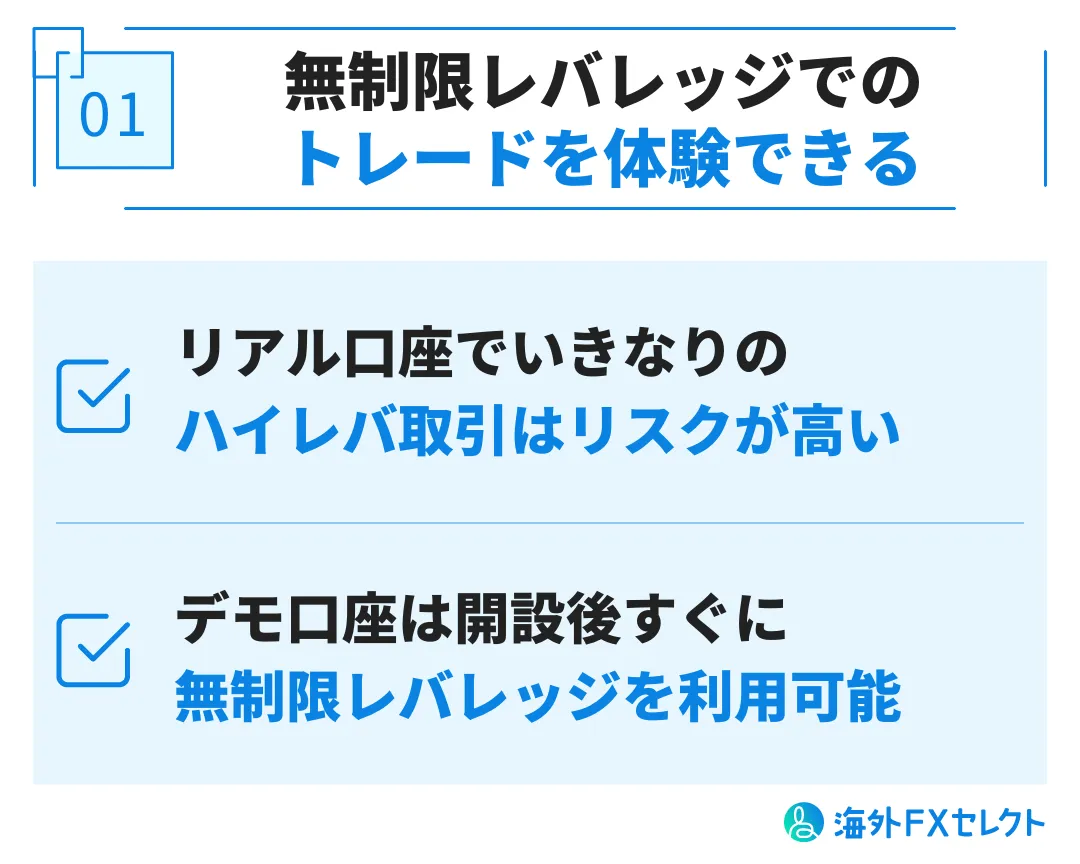
Exness(エクスネス)のデモ口座を利用するメリット、まず1つめは「無制限レバレッジでのトレードを体験できる」です。
Exnessは最大21億倍の実質無制限レバレッジが特徴ですが、リアル口座でいきなり超ハイレバ取引してしまうと、すぐにロスカットされる可能性が高いです。
そこで、まずはデモ口座で無制限レバレッジの取引を行ってみて、感覚が掴めてきた段階でリアル口座でのトレードに移っていくのがおすすめです。
なお、リアル口座ではレバレッジ無制限の解放に取引条件が必要ですが、デモ口座の場合は条件なしで最初からレバレッジを無制限に変更できます。
リアル口座だと無制限レバレッジで取引するまでに時間がかかるので、すぐに無制限レバレッジを体験したいという場合はデモ口座を利用するのがよいでしょう。
自動売買(EA)の検証ができる

Exness(エクスネス)のデモ口座を利用するメリット、2つめは「自動売買(EA)の検証ができる」です。
EAを用いた自動売買を行う際は、事前に成績の検証や動作確認が必須となります。
リアル口座でいきなりEAを使うと損失のリスクが高まるため、まずはデモ口座でテスト稼働させてみてから実際に運用していくのがおすすめです。
ただし、デモ口座とリアル口座では取引サーバーが違うため、デモ口座のレートやスプレッドはリアル口座と少し異なる場合があります。
デモ口座で良い成績を残していたからといって、必ずしもリアル口座で同様に利益が出るわけではないのでご注意ください。
異なる取引プラットフォームを試せる
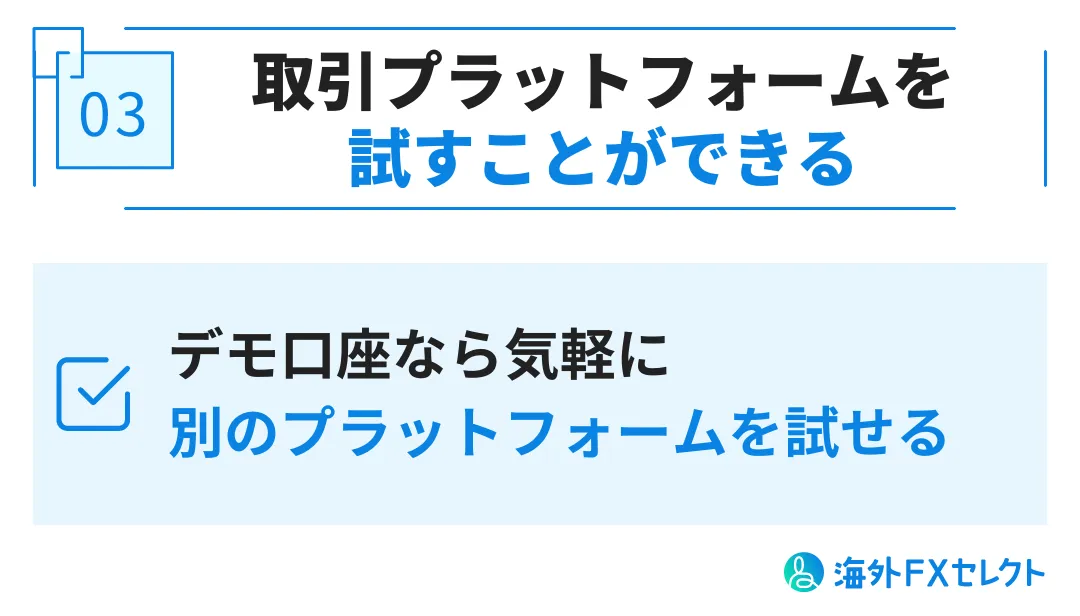
Exness(エクスネス)のデモ口座を利用するメリット、3つめは「異なる取引プラットフォームを試せる」です。
Exnessでは、取引プラットフォームにMT4とMT5の両方を利用できます。
MT5はMT4の後継として開発されたプラットフォームですが、普及率はまだMT4のほうが高く、なかなかMT5に移行できないでいる方も多いでしょう。
そこで、デモ口座でMT5口座を開設すれば、自己資金の損失リスクを負わずに異なる取引プラットフォームの使い心地を試すことができます。
逆に、「MT5しか使ったことがないが、MT4のインジケーターを使いたい」といった場合も、デモ口座を使えばMT4を試すことができますね。
自分に合った口座タイプを探すことができる
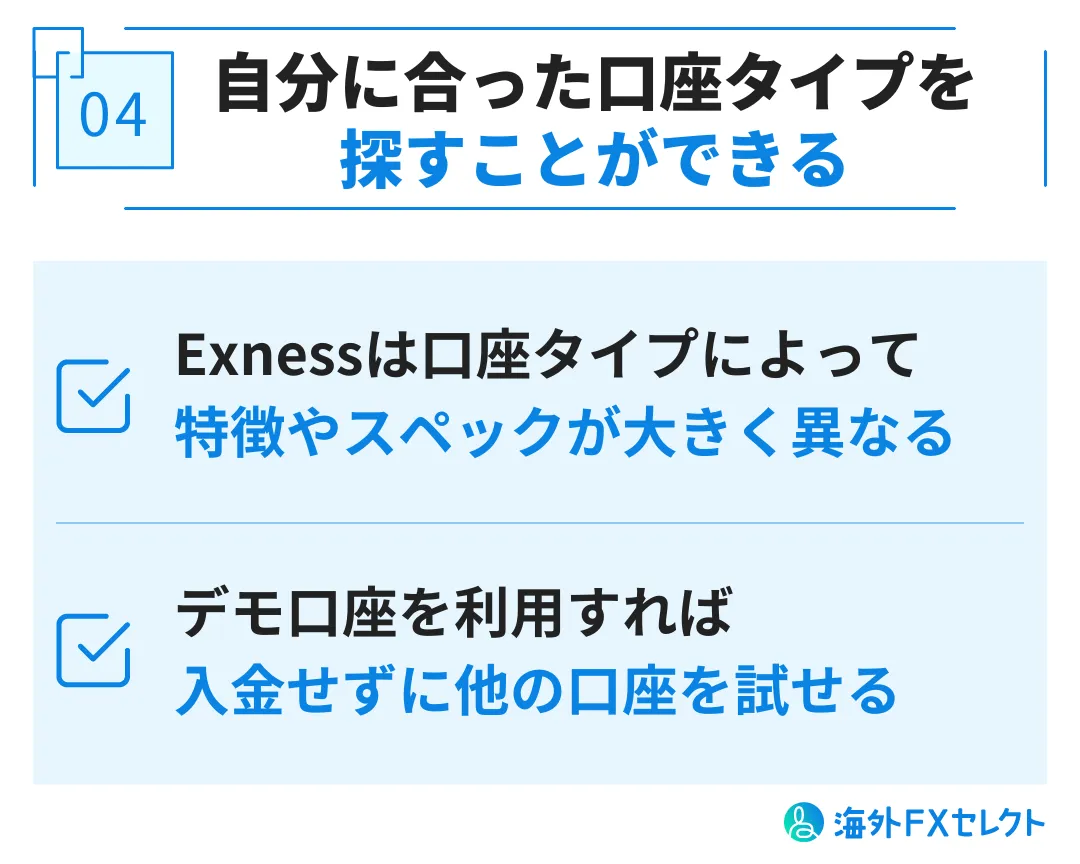
Exness(エクスネス)のデモ口座を利用するメリット、4つめは「自分に合った口座タイプを探すことができる」です。
Exnessでは5種類の口座タイプが提供されており、口座タイプによってスペックや適しているトレーダーのタイプが異なります。
- セント口座:1ロット=1,000通貨で他口座よりも少額から取引できる口座タイプ
- スタンダード口座:少額入金から無制限レバレッジで取引できる、バランスの取れた口座タイプ
- ロースプレッド口座:多くの銘柄を低スプレッドで取引できる口座タイプ。往復7ドルの取引手数料がかかる
- ゼロ口座:主要通貨ペアをゼロスプレッドで取引できる口座タイプ。取引手数料は銘柄により異なる
- プロ口座:低スプレッドかつ取引手数料の口座タイプ。即時約定方式を採用
リアル口座でも追加口座を開設すれば複数の口座タイプを試せますが、各口座に入金するのは面倒なうえに、少額だとしても損失のリスクが発生してしまいます。
しかし、デモ口座なら口座へ入金する必要はなく、損失のリスクも負わずにさまざまな口座タイプを試すことができますよ。
Exness(エクスネス)の口座タイプについては、以下の記事で詳しく解説しています。
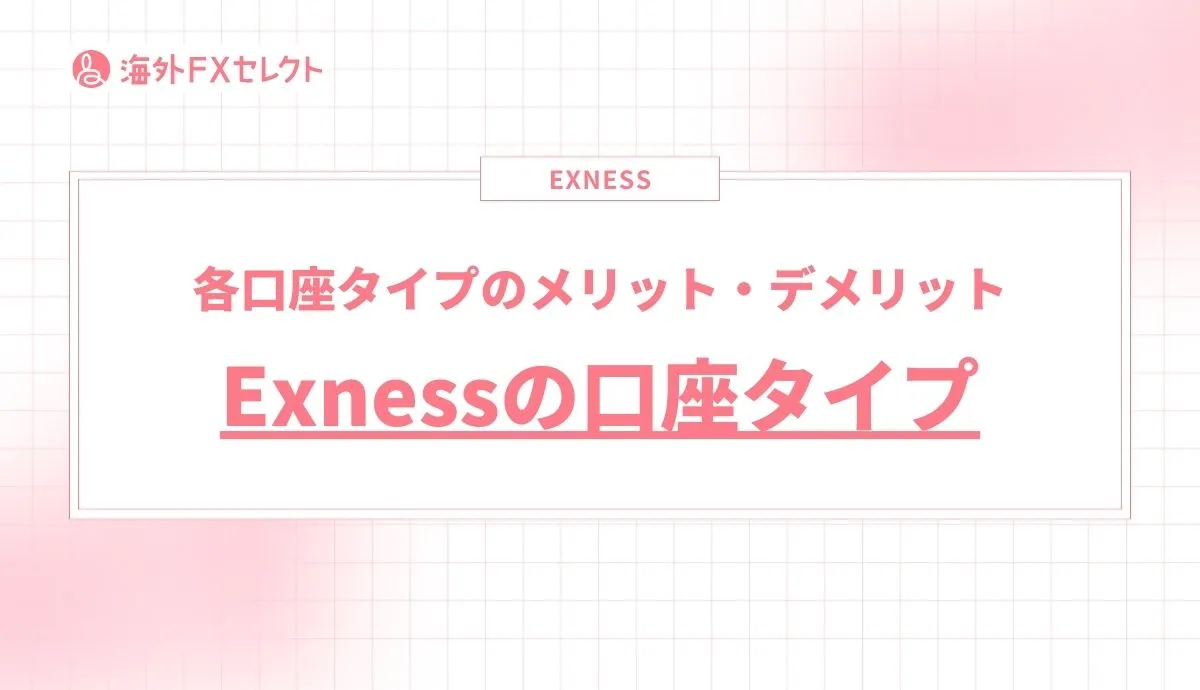
Exness(エクスネス)のデモ口座利用時の注意点
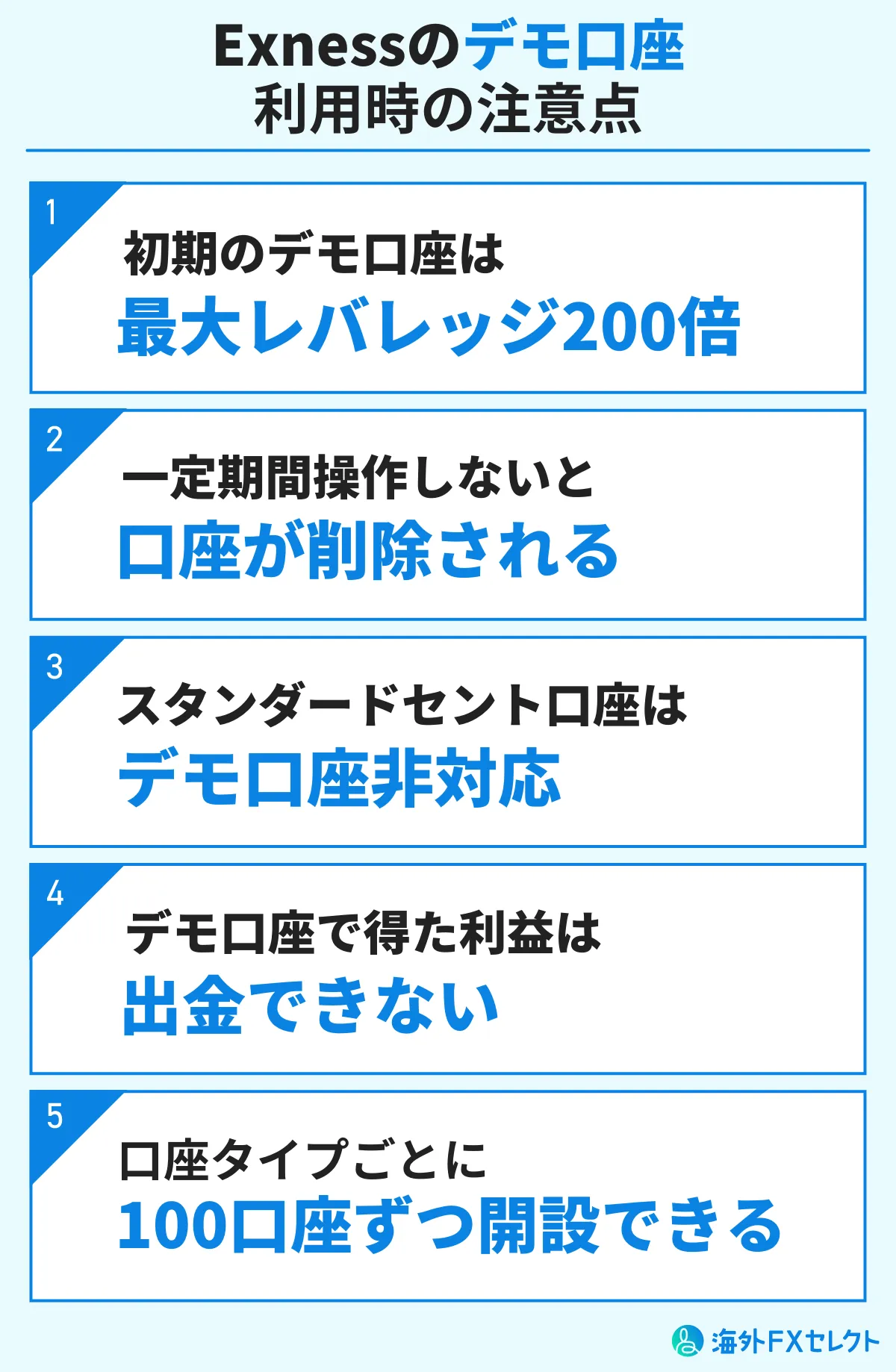
ここでは、Exness(エクスネス)のデモ口座を利用する際に注意するべきポイントやルールを解説します。
初期デモ口座の最大レバレッジは200倍
Exnessでは新規アカウント登録するだけで、MT5のデモ口座(スタンダード口座)が自動で開設されます。
ただし、この初期デモ口座の最大レバレッジは200倍なので、無制限レバレッジを使いたいならレバレッジの変更手続きをする必要があります。
初期デモ口座のレバレッジ変更方法はマイページから以下の3ステップで簡単に行えます。
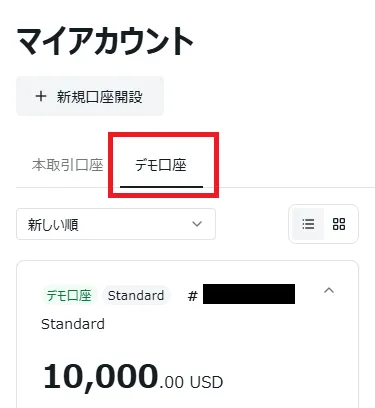
Exnessのパーソナルエリアにログインし、マイアカウントページで「デモ口座」のタブを表示します。
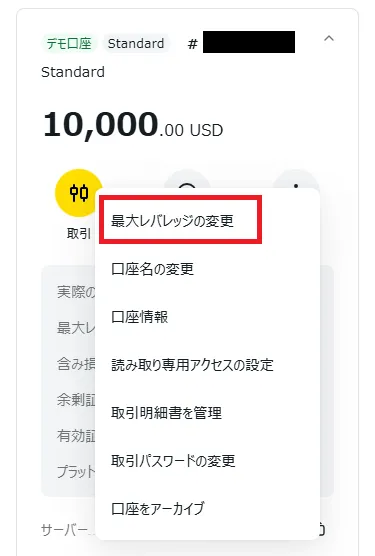
レバレッジを変更したいデモ口座を選び、「もっと読む」をタップします。
するとメニューが表示されるので、この中から「最大レバレッジの変更」を選択してください。
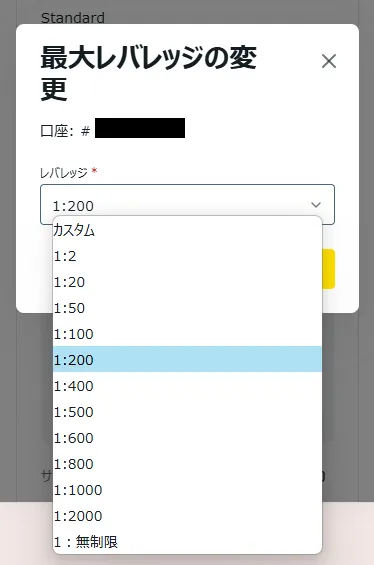
レバレッジを選択できる画面になるので、変更したい倍率を選びます。
レバレッジを選んだら、「選択」のボタンを押せばデモ口座のレバレッジ変更は完了です。
一定期間操作しないと自動で口座が削除される
Exness(エクスネス)のデモ口座は、一定期間ログインや取引などの操作を行わないと、自動的に削除されてしまいます。
デモ口座の削除条件(有効期限)は以下の通りです。
| 取引プラットフォーム | 削除までの期間 |
|---|---|
| MT4 デモ口座 | 180日間操作がない場合 |
| MT5 デモ口座 | 7日~21日間操作がない場合 (サーバーにより異なる) |
MT4のデモ口座はある程度放置しても大丈夫ですが、MT5のデモ口座は7日~21日と短い期間で削除となってしまいます。
一定期間の操作がなくデモ口座が自動で削除されてしまった場合、過去のトレード履歴やデータはすべて消滅してしまい、復元できません。
そのため、長期的に使っていきたい口座や、検証などで取引のデータを残しておきたい口座がある場合は、こまめなログインや取引を心がけましょう。
スタンダードセント口座はデモトレード非対応
Exness(エクスネス)の各口座タイプの中で、スタンダードセント口座のみデモ口座に対応していません。
ただし、スタンダードセント口座は1ロットの単位が1,000通貨と、他の口座タイプよりも少額から取引が始められる口座タイプです。
まとまった証拠金はほとんど不要で取引できる口座なので、デモ口座が開設できなくてもさほど困ることはないでしょう。
利益の出金はできない
Exness(エクスネス)のデモ口座で獲得した利益は、実際の資金として出金することはできません。
デモ口座は口座内の資金がすべて仮想のお金なので、いくら大きな利益を獲得したとしても、実際には1円も手元に引き出せません。
デモ口座はあくまでも取引の練習用に提供されているので、獲得した利益を出金していきたいのであればリアル口座で取引しましょう。
Exness(エクスネス)リアル口座の開設手順は以下の記事に詳しくまとめています。
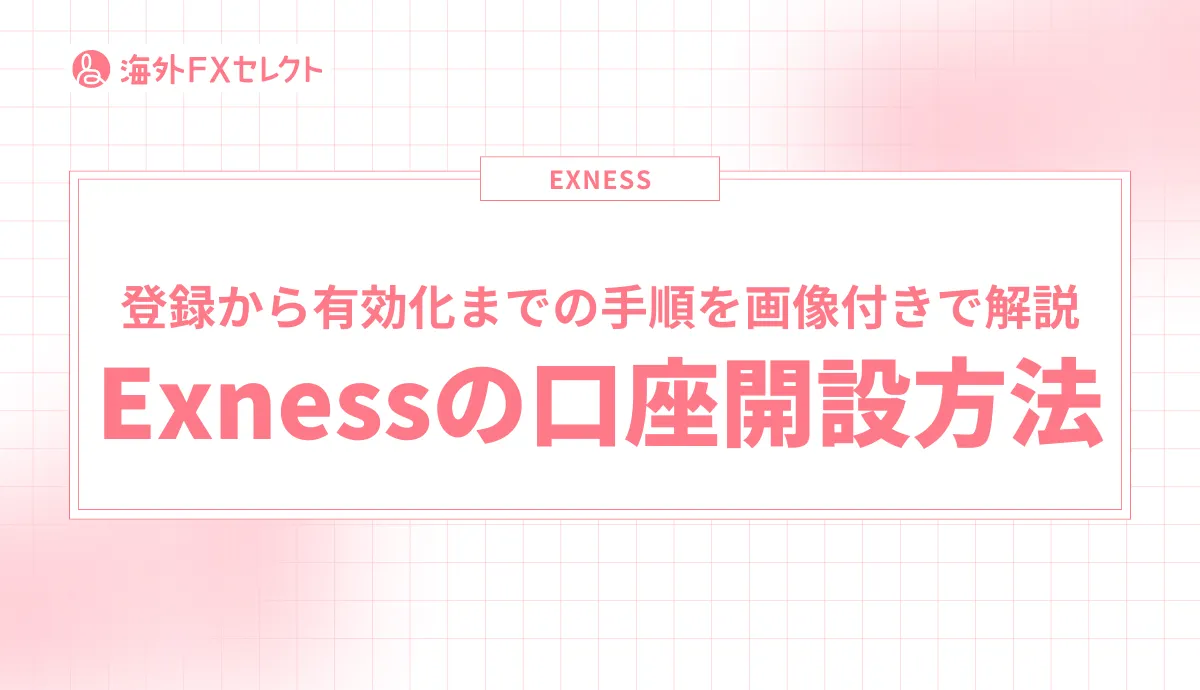
口座タイプごとに最大100口座まで作成できる
Exness(エクスネス)では、口座タイプごとに100口座までデモ口座を開設できます。
取引プラットフォームごとに各口座タイプを100口座ずつ開設でき、MT4のとMT5の合計で820口座まで保有できます。
なお、リアル口座も同じ条件で、最大820口座まで追加口座の保有が可能です。
Exness(エクスネス)の追加口座・複数口座の開設方法は、以下の記事に詳しくまとめています。

Exness(エクスネス)デモ口座に関するよくある質問
最後に、Exness(エクスネス)のデモ口座に関するよくある質問と回答を紹介していきます。
Exness(エクスネス)のデモ口座を削除することはできますか?
Exnessでは、開設したデモ口座をユーザー自身で直接削除することはできません。
ただし、不要になった口座をアーカイブ化(非表示)することは可能です。
Exnessデモ口座のアーカイブ化は、パーソナルエリアから以下の手順で行います。
- Exnessのパーソナルエリアにログイン
- アーカイブ化したい口座を選択し、「もっと読む」をタップ
- メニューから「口座をアーカイブ」をタップ
Exnessでアーカイブ化された口座は、パーソナルエリアで「再有効化」のボタンをタップすれば再び有効化できます。
また、Exnessのデモ口座はMT4口座だと180日間、MT5口座だと7日~21日間操作がない場合、自動で削除されます。
Exness(エクスネス)のデモ口座でMT4/MT5は使えますか?
Exness(エクスネス)のデモ口座では、MT4とMT5どちらも使用することができます。
リアル口座で取引する前に、MT4とMT5それぞれの使い心地を試したり、どちらが自分に合っているかを確認するのもよいでしょう。
基本通貨は日本円に設定できますか?
Exness(エクスネス)のデモ口座は、基本通貨を日本円(JPY)に設定可能です。
リアル口座でも日本円を使うことが多いと思いますので、特にこだわりがなければデモ口座の基本通貨は日本円に設定しておきましょう。
なお、Exnessの基本通貨は口座開設後に変更できません。
そのため、デモ口座の基本通貨を日本円に変更したい場合は、新規でデモ口座の開設を行い、通貨を日本円に設定してください。
デモトレード用の口座から出金できますか?
Exness(エクスネス)のデモ口座から出金することはできません。
Exnessのデモ口座はデモトレード用の口座なので、デモ口座内の資金はすべて仮想のお金です。
そのため、いくらExnessのデモトレードで利益を出しても、実際には1円も出金できません。
取引で得た利益を出金したいのであれば、デモ口座ではなくリアル口座で取引しましょう。
なお、デモ口座の残高はパーソナルエリアからいつでも好きな金額に変更することができます。
Exness(エクスネス)でおすすめの口座タイプは?
Exnessでおすすめの口座タイプは、トレーダーの取引スタイルやFX経験によって異なります。
各口座タイプごとのおすすめなトレーダーのタイプは以下です。
| 口座タイプ | おすすめな人 |
|---|---|
| スタンダード口座 | ・どの口座タイプにするか迷ってしまう人 ・海外FX初心者 |
| スタンダードセント口座 | ・取引の練習をしたい人 |
| ロースプレッド口座 | ・幅広い銘柄を低スプレッドで取引したい人 |
| ゼロ口座 | ・主要通貨ペアを中心に取引する人 |
| プロ口座 | ・スキャルピングしたい人 |
Exnessでは最大で200口座までデモ口座を開設できるので、デモ口座で各口座タイプの使い心地を確かめてみるのもよいでしょう。
ただし、スタンダードセント口座のみデモ口座非対応となっていますのでご注意ください。
Exness(エクスネス)のデモ口座にログインできない原因は?
Exness(エクスネス)のデモ口座にログインできない場合、いくつかの原因が考えられます。
主な原因と対処法は以下の通りです。
| ログインできない原因 | 対処法 |
|---|---|
| ログイン情報の誤り | ログインIDとパスワードを再確認 |
| サーバー選択の間違い | デモ口座用のサーバー(Exness-Trial)を選択 |
| デモ口座の有効期限切れ | 新しいデモ口座を作成または再有効化 |
| インターネット接続の問題 | 接続を確認し、再試行 |
これらの対処法を試してもログインできない場合は、Exnessのカスタマーサポートにログインできない旨を問い合わせてみましょう。
Exness(エクスネス)のパーソナルエリアにログインできない原因は?
Exness(エクスネス)のパーソナルエリアにログインできない場合の、主な原因と対処法は以下です。
| ログインできない原因 | 対処法 |
|---|---|
| パスワードの誤り | パスワードリセット機能を使用 |
| ブラウザの問題 | 別のブラウザやシークレットモードでログインを試す |
| インターネット接続の問題 | 接続を確認し、ログインを再試行 |
Exness(エクスネス)では複数のデモ口座を開設できますか?
Exnessではデモ口座を複数開設できます。
デモ口座は口座タイプごとにMT4で100口座ずつ、MT5で100口座ずつの最大820口座まで開設が可能です。
プロ口座でデモトレードはできますか?
Exness(エクスネス)はスタンダードセント口座以外の口座タイプすべてがデモ口座に対応しています。
そのため、プロ口座のデモ口座開設、デモトレードも可能です。
Exness(エクスネス)のデモ口座でレバレッジ無制限は利用できますか?
Exness(エクスネス)はデモ口座でもレバレッジ無制限で取引できます。
リアル口座ではレバレッジ無制限の解放に条件達成が必要ですが、デモ口座は条件なしで最初からレバレッジを無制限に変更可能です。
Exness(エクスネス)のデモ口座に有効期限はありますか?
Exness(エクスネス)のデモ口座に有効期限はありません。
しかし、一定期間使用していないデモ口座は自動的に削除されてしまいます。
- MT4デモ口座の期限:180日間操作がない場合
- MT5デモ口座の期限:7日~21日間操作がない場合(サーバーにより異なる)
デモ口座が自動的に削除されてしまった場合、過去のトレード履歴やデモ口座のデータはすべて失われてしまい、復元できません。
そのため、長期的に使っていきたいデモ口座は、放置せず定期的にログインや取引などの操作を行うようにしましょう。
デモ口座に入金できますか?
Exness(エクスネス)のデモ口座は仮想のお金でバーチャルトレードする口座なので、入金はできません。
残高がデモトレードで減ってしまった場合は、マイアカウントの「残高を設定」からデモ口座に入金(資金追加)が可能です。
まとめ
以上、Exness(エクスネス)のデモ口座開設方法とログイン方法を紹介してきました。
Exnessでは最大820口座までデモ口座を複数開設できます。
デモ口座を活用すれば、無制限レバレッジの体験やEAの検証、さらに自分に合ったプラットフォームや口座タイプが選べるといったメリットを受けられます。
ただし、一定期間使用しないとデモ口座が自動削除される点と、スタンダードセント口座がデモ口座非対応である点には注意が必要です。
Exnessでデモトレードに挑戦したい方は、ぜひこの記事を参考にデモ口座を開設して活用してみてくださいね!

